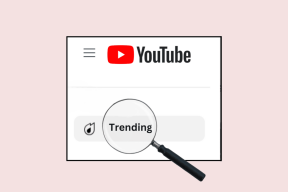Cómo desactivar las notificaciones de Twitter News para ti
Miscelánea / / December 02, 2021
¿Recibes notificaciones de 'Noticias para ti' extrañas y no relacionadas en Twitter? Usted no está solo. Eso es porque Twitter lanzó recientemente nuevas funciones relacionadas con las noticias. Uno de ellos incluye el envío de notificaciones push a los usuarios sobre novedades en función de su interés. Sin embargo, estas alertas son molestas y no están personalizadas en absoluto (a partir de ahora).

Por ejemplo, algunas personas han estado recibiendo notificaciones de noticias sobre fútbol cuando no han visto ni un solo partido de fútbol en sus vidas. Si bien Twitter llama a estas notificaciones "Noticias para ti", en realidad no parece que sean para nosotros.
Si también le molestan estas actualizaciones, puede desactivarlas en la configuración de Twitter. Esto es lo que debe hacer.
Desactivar Notificaciones de News For You
Paso 1: Abre la aplicación de Twitter y toca el ícono de foto de perfil en la esquina superior izquierda. Se abrirá el cajón de navegación. Alternativamente, deslice el dedo hacia la derecha desde el borde izquierdo de la pantalla.

Paso 2: En el cajón de navegación, toque Configuración y privacidad. En la siguiente pantalla, toque Notificaciones.


Paso 3: En Notificaciones, toque Notificaciones push.

Paso 4: Desplácese hacia abajo en Notificaciones push y verá el encabezado Noticias de Twitter. Aquí encontrará la opción Noticias. Desmárquela para desactivar las molestas Noticias para sus notificaciones.

En el caso de iPhone, debe desactivar el control deslizante de Noticias.

Eso es todo lo que necesita hacer para desactivar esta irritante alerta. Sin embargo, si aún recibe notificaciones de Noticias para usted, aquí hay algunas soluciones rápidas que podrían resolver el problema.
Solucionar problemas
1. Reiniciar el dipositivo
A veces, un simple reinicio del dispositivo ayuda a solucionar problemas importantes. Por lo tanto, le sugerimos que reinicie su teléfono, ya sea un dispositivo Android o iPhone.
2. Borrar caché (Android)
Si es un usuario de Android, borrando caché también puede ayudar con el problema de la notificación. Todo lo que necesita hacer es borrar el caché de la aplicación de Twitter.
Estos son los pasos para hacer lo mismo.
Paso 1: Abra la Configuración del dispositivo y vaya a Aplicaciones / Aplicaciones y notificaciones / Administrador de aplicaciones.

Paso 2: Busque la aplicación de Twitter en Todas las aplicaciones. Tócalo. En la pantalla de información de la aplicación, toque Almacenamiento.


Paso 3: Encontrarás dos botones: Borrar almacenamiento y Borrar caché. Toca el segundo.

Paso 4: Vuelve atrás y toca el botón Forzar parada. Eso es todo. Esperamos que Twitter no te moleste con estas notificaciones ahora.

También en Guiding Tech
3. Cerrar sesión desde la aplicación
Si recibe las notificaciones incluso después de seguir las dos soluciones anteriores, cierre la sesión de la aplicación. Para hacerlo, siga los pasos.
Paso 1: Toca el icono de la imagen de perfil para abrir el panel de navegación o desliza el dedo hacia la derecha. Luego toque Configuración y privacidad.


Paso 2: Toque Cuenta. En la siguiente pantalla, desplácese hacia abajo y toque Cerrar sesión. Luego, inicie sesión nuevamente.


Consejos de notificación de bonificación
Consejo 1: desactive las recomendaciones de Twitter
Además de las notificaciones de Noticias para ti, Twitter también envía notificaciones de Popular en tu red y de Destacados. Si nunca se ha suscrito a ellos, estos también son bastante molestos. Así que es mejor apagarlos.
Para hacer eso, en la configuración de notificaciones Push, busque Popular en su red y Destacados. Toque sobre ellos para deshabilitarlos.

Consejo 2: use filtros avanzados
Para mejora tu experiencia en Twitter Además, puede silenciar las notificaciones basándose en una amplia variedad de filtros. Por ejemplo, puede silenciar las notificaciones de personas que no han confirmado su dirección de correo electrónico o que tienen una foto de perfil predeterminada. Estos perfiles suelen ser trolls y ayuda a eliminar tales notificaciones.
Para aplicar el filtro de notificaciones, siga estos pasos:
Paso 1: Abre la aplicación de Twitter y toca el ícono de la imagen de perfil. En el cajón de navegación, elija Configuración y privacidad.
Paso 2: Toque Notificaciones seguidas de Filtros avanzados.


Paso 3: Aquí obtendrás múltiples filtros. Marque la casilla junto al filtro que desea aplicar. Una vez que lo haga, no recibirá notificaciones de dichos perfiles.

Consejo 3: muestra la insignia de recuento de notificaciones no leídas
Similar a Insignia de recuento de no leídos en los iconos de la aplicación En la pantalla de inicio, Twitter también muestra una insignia de notificación dentro de la aplicación de Twitter. Si no está habilitado, verá un punto azul en la pestaña de notificaciones. Sin embargo, si está habilitada, la pestaña de notificaciones en la aplicación mostrará el número exacto de notificaciones no leídas, incluidos retweets, me gusta, etc.
Para habilitarlo, abra la configuración de Notificaciones en Configuración y privacidad. Luego, marque la opción Insignia de recuento de notificaciones no leídas.

No molestar
Es necesario mantener la configuración de notificaciones push de acuerdo con sus propias preferencias, de lo contrario, querrá tirar su móvil. Y no se trata solo de Twitter. Todo el mundo detesta la aplicación que envía alertas irrelevantes.
Para evitar tal situación con Twitter, esperamos que haya podido cambiar y modificar la configuración de notificaciones push de la aplicación de Twitter.